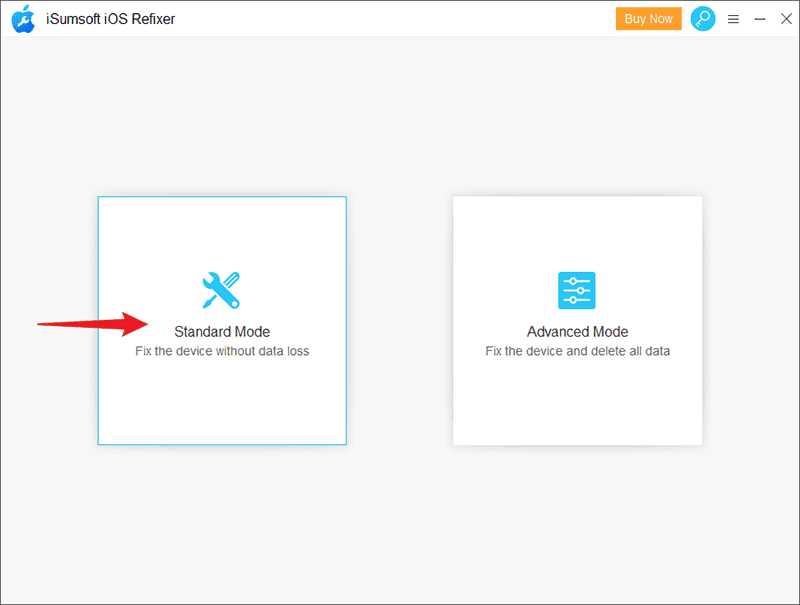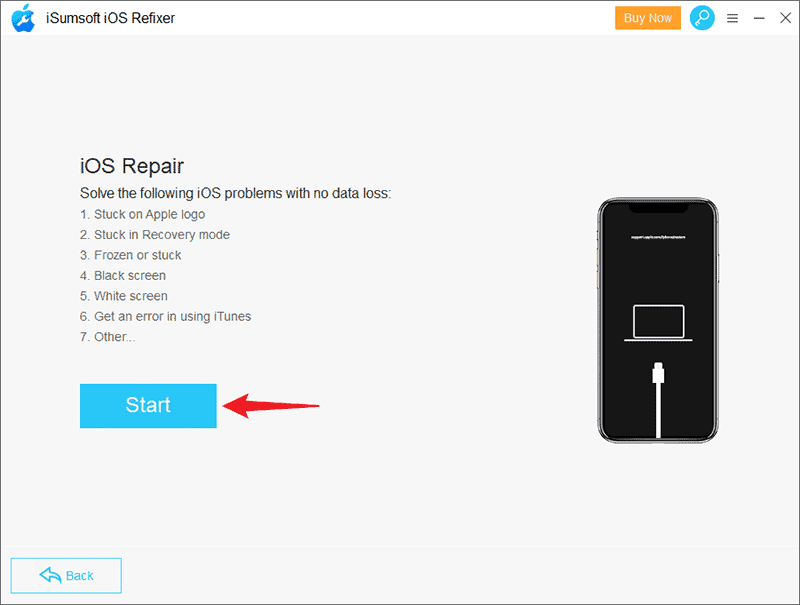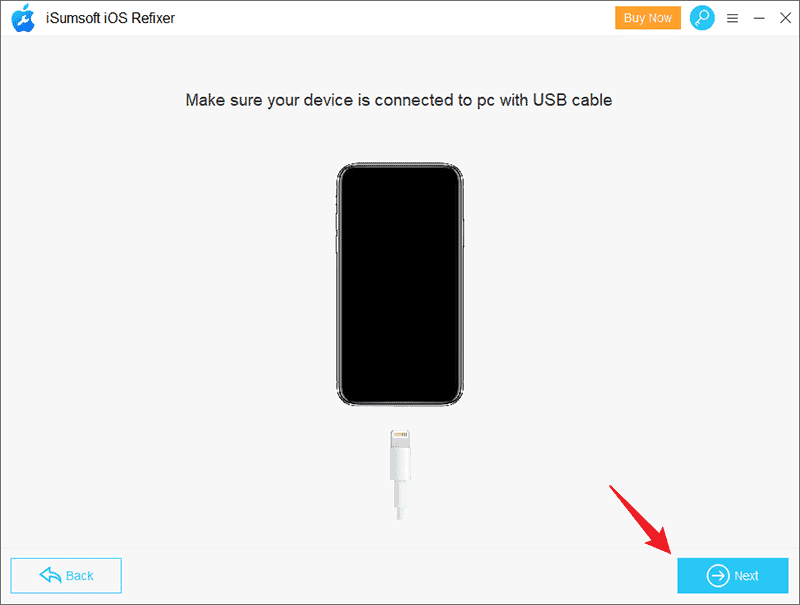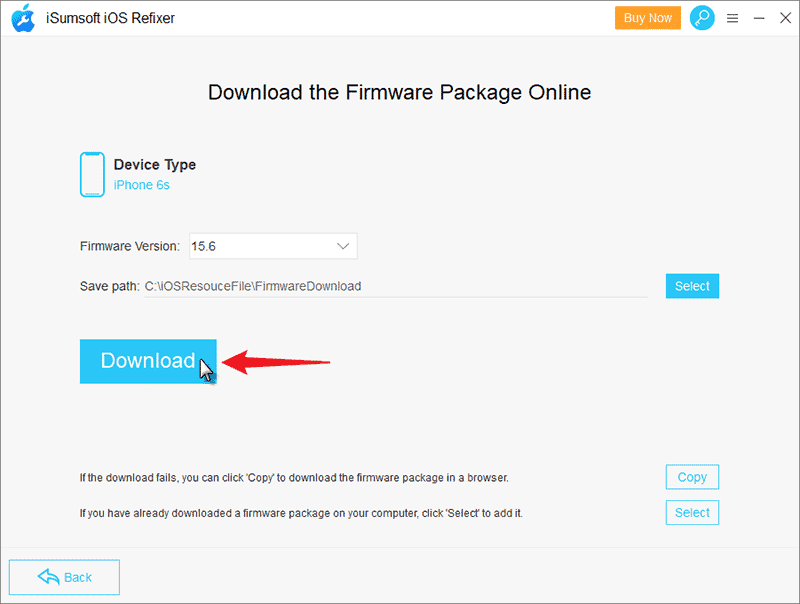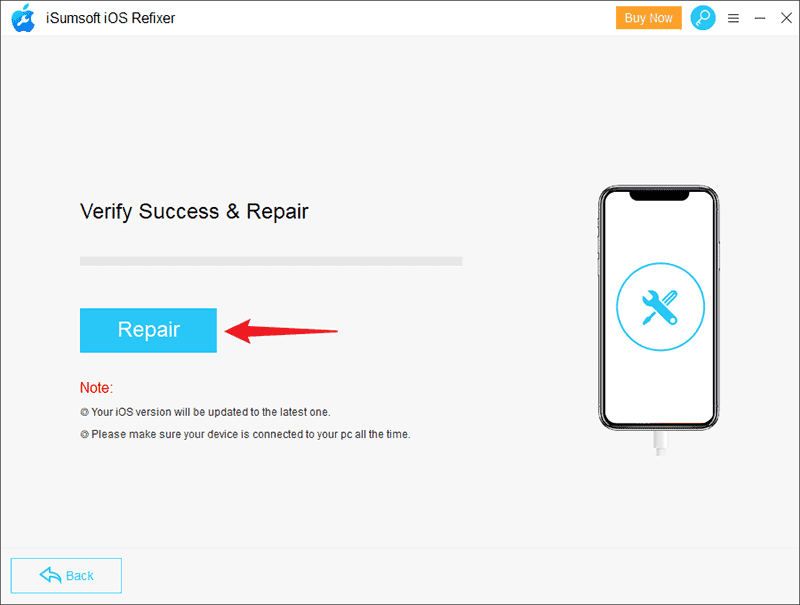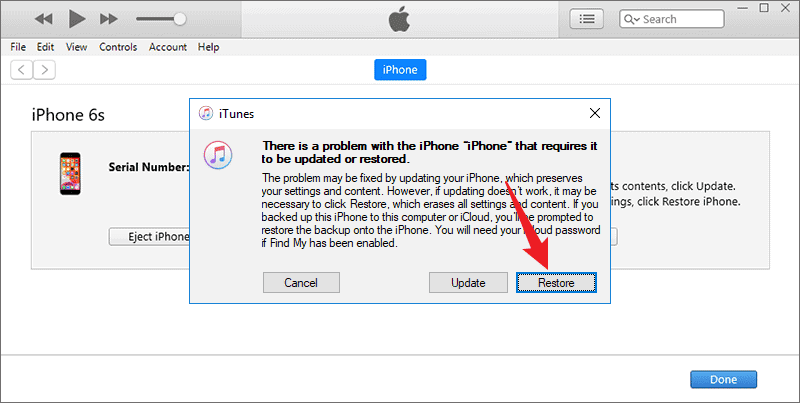iPhone が Apple ロゴを表示したりオフにしたりし続ける [修正済み]
6分。 読んだ
更新日
MSPoweruser の編集チームの維持にどのように貢献できるかについては、開示ページをお読みください。 続きを読む
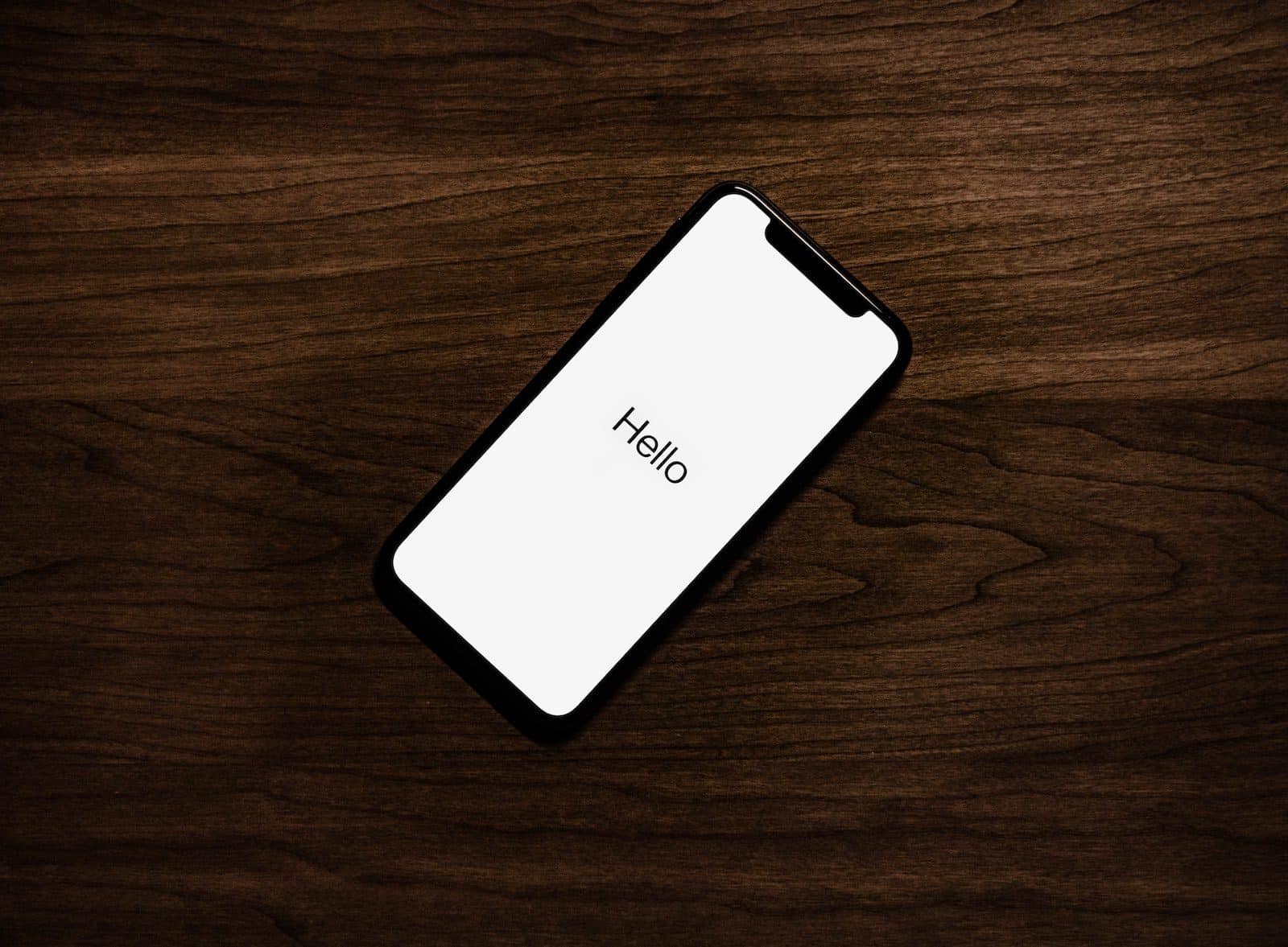
| スポンサー |
このページにアクセスした場合は、iPhone に Apple ロゴが表示され続けてオフになるという問題に直面している可能性があります。 この場合、デバイスに深刻な障害があるのではないかと心配するかもしれません。 しかし、問題はあなたが思っているほど大きくないかもしれません。 この記事では、Apple ロゴを表示し続けてオフにする iPhone を修正する方法を示します。
iPhone に Apple ロゴが表示され続けてオフになるのはなぜですか
ほとんどの場合、この問題はソフトウェアの不具合が原因です。 iOS システムにグリッチまたはバグがあり、iPhone が正常に起動せず、Apple ロゴが表示され続けてオフになる可能性があります。 脱獄、問題のあるソフトウェアの更新、ソフトウェアの復元などはすべて、この問題を引き起こす可能性があります。
場合によっては、ハードウェアの障害により、iPhone に Apple ロゴが表示され続け、電源がオフになることもあります。 お使いの iPhone が最近重大な水害や落下に見舞われた場合、これが問題である可能性があります。 Apple デバイスは耐水性と耐落下性に優れているため、iPhone が何年も使用されており、ハードウェアの一部が老朽化していない限り、ハードウェアが原因である可能性は比較的低くなります。
いずれの場合も、電話を修理店に持ち込まなくても、自分で問題を解決できる可能性が高くなります。 ここにいくつかの迅速かつ効率的な修正があります。 iPhone の電源を入れて正常に動作させるには、少なくとも XNUMX つの方法が有効です。
方法 1: iPhone をしばらく充電する
通常、あなたの iPhoneの電源が入らない バッテリーが切れて電源が切れる前に、Apple ロゴのみが表示されます。充電すればこの問題は解決するかもしれません。そのため、充電ケーブルと Apple USB 電源アダプタを使用して iPhone を電源コンセントに接続し、少なくとも 10 分間待ちます。次に、Apple ロゴが表示されるまでサイドボタンを押し続けて、iPhone の電源を入れます。充電中に iPhone に依然として Apple ロゴが表示され、電源がオフになる場合は、次の方法に進みます。
方法 2: iPhone を強制的に再起動する
ハードリブートとも呼ばれる強制再起動は、多くの一般的な iPhone の問題に対する迅速かつ効果的な修正です。 iPhone のバッテリーを iPhone から切り離し、iPhone を強制的に再起動します。 このプロセスは、iPhone が Apple ロゴを表示したり電源を切ったりする原因となる可能性のあるスレッドを終了させ、iPhone を最初から起動します。 これを行うには、デバイスのモデルに応じて、いくつかの iPhone ボタンを組み合わせて押す必要があります。
iPhone 8 以降を強制的に再起動するには、音量を上げるボタンを押してすぐに放し、音量を下げるボタンを押してすぐに放し、Apple ロゴが表示されるまでサイドボタンを押し続けます。
iPhone 7 を強制的に再起動するには、Apple ロゴが表示されるまで、音量を下げるボタンとスリープ/スリープ解除ボタンの両方を同時に押し続けます。
iPhone 6s 以前を強制的に再起動するには、Apple ロゴが表示されるまでスリープ/スリープ解除ボタンとホームボタンを同時に押し続けます。
方法 3: iSumsoft iOS Refixer で iPhone を修正する
上記の方法のいずれもうまくいかない場合は、より重大なソフトウェアのバグが原因で、iPhone に Apple ロゴが表示され続け、オフになっている可能性があります。 この場合、次のような特殊な iOS システム リカバリ ツール iSumsoft iOS リフィクサー 問題をすばやく修正できます。
iSumsoft iOS Refixer は、ソフトウェアの不具合による iPhone のさまざまな問題を修正することに専念しています。 ランダムな黒い画面、 もっと。 このツールを使用すると、Apple ロゴを表示し続け、データを失うことなく電源を切る iPhone を簡単に修正できます。
ステップ 1: Windows PC に iSumsoft iOS Refixer をダウンロードしてインストールします。 また、iTunes が PC にインストールされていることを確認してください。ただし、iTunes を開く必要はありません。
ステップ 2: PC で iSumsoft iOS Refixer を開き、標準モードを選択します。
ステップ 3: 次のページには、ソフトウェアで修正できる問題の一部がリストされています。 必要に応じて読み、[開始] をクリックして続行します。
ステップ 4: iPhone が USB ケーブルでコンピュータに接続されていることを確認し、 リカバリモードにしますをクリックし、ソフトウェア ページで [次へ] をクリックします。
ステップ 5: ソフトウェアはすぐに iPhone を認識し、iPhone を修正するために必要なファームウェアをダウンロードするように求めます。 ダウンロードという大きな青いボタンをクリックし、ダウンロードが完了するまでしばらく待ちます。
ステップ 9: 最後に、[修復] をクリックすると、ツールがすぐに iPhone の修復を開始します。 次に、iPhone が正常に修復されるまで、数分間座って待ちます。
方法4:iTunesでiPhoneを復元する
サードパーティのツールを使用したくない場合は、Apple ロゴが表示され続けてオフになる iPhone を修正する別の方法は、iTunes で復元することです。 これにより、問題の原因となっているソフトウェアのバグを含め、iPhone のすべてのコンテンツと設定が消去され、最新バージョンの iOS がインストールされます。
ステップ 1: コンピュータにログインし、最新バージョンの iTunes がインストールされていることを確認します。 すでに開いている場合は、iTunes を閉じます。
ステップ 2: Apple ロゴが表示され、電源がオフになっている iPhone を USB ケーブルでコンピュータに接続し、リカバリ モードにします。
ステップ 3: コンピュータで iTunes を開くと、iPhone が自動的に検出され、iPhone に問題があり、アップデートまたは復元が必要であることを示すダイアログがポップアップ表示されます。 したがって、復元オプションを選択します。
ステップ 4: 表示される次のダイアログから [復元と更新] を選択し、画面の指示に従って iPhone を工場出荷時の設定に復元します。
方法 5: Apple サポートに連絡する
上記の方法のいずれもうまくいかない場合、問題はハードウェアにある可能性があります。 その場合は、Apple サポートに連絡してサポートを受ける必要があります。 まず、Apple に電話するか、公式 Web サイトでチャットを開始して、iPhone の問題を説明する必要があります。 次に、問題のトラブルシューティングを行うか、デバイスを送るように指示します。
結論:
iPhone では、Apple ロゴを表示したままオフにするのが一般的です。 幸いなことに、この問題は主にソフトウェアの不具合が原因であり、他の人に依頼することなく自分で修正を試みることができます。 ためらわずに試してみてください iSumsoft iOS リフィクサー 他の修正が機能しない場合。 このツールは、iPhone ソフトウェアの問題を修正するのに高速で安全、そして効果的です。